C++ AI 编程助手
samLi0620 2024-07-08 12:31:01 阅读 95
这两年 AI 发展迅猛,作为开发人员,我们总是追求更快、更高效的工作方式,AI 的出现可以说改变了很多人的编程方式。
AI 对我们来说就是一个可靠的编程助手,给我们提供了实时的建议和解决方案,无论是快速修复错误、提升代码质量,或者查找关键文档和资源,AI 作为编程助手都能让你事半功倍。
今天为大家推荐一款适配了 Viusal Studio(本文使用),VS Code(本文使用),JetBrains系列以及Vim等多种编译器环境的插件 Fitten Code,Fitten Code 是由非十大模型驱动的 AI 编程助手,它可以自动生成代码,提升开发效率,帮您调试 Bug,节省您的时间,另外还可以对话聊天,解决您编程碰到的问题。
Fitten Code免费且支持 80 多种语言:Python、C++、Javascript、Typescript、Java等。
目前对于 C++ 语言,Fitten Code 支持在多种文本编辑器或 IDE 上使用,接下来我们来详细看看 VS Code 与 Visual Studio 两款 IDE 的安装与使用:
一、VS Code 版本
1. 安装2. 智能补全3. AI问答4. 生成代码5. 代码翻译6. 生成注释7. 解释代码8. 生成测试9. 检查 BUG10. 编辑代码11. 常见问题
二、Visual studio 版本
1. 安装2. 智能补全3. AI问答4. 生成代码5. 代码翻译6. 生成注释7. 解释代码8. 生成测试9. 检查 BUG10. 编辑代码
一、VS Code版本
1、安装
如果您已经安装 VS Code 且版本大于等于1.68.0,请直接跳过此步骤,否则请点击下载前往官网下载安装 VS Code。
打开 VS Code,点击左侧 Extensions(扩展)按钮:
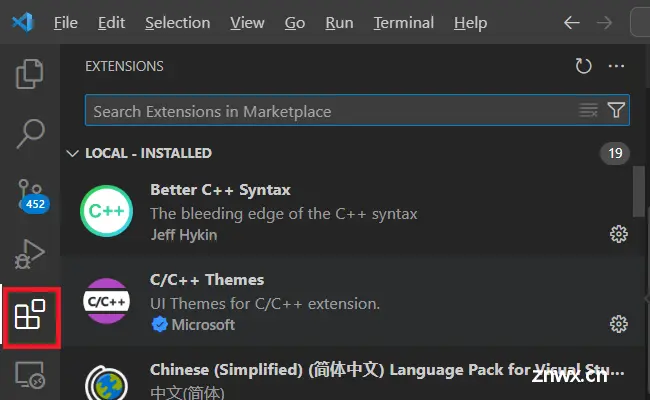
在搜索框中搜索关键字 Fitten Code:
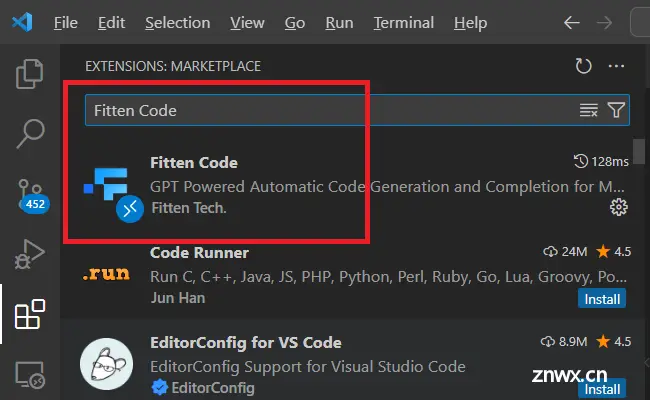
在搜索结果中点击Install:
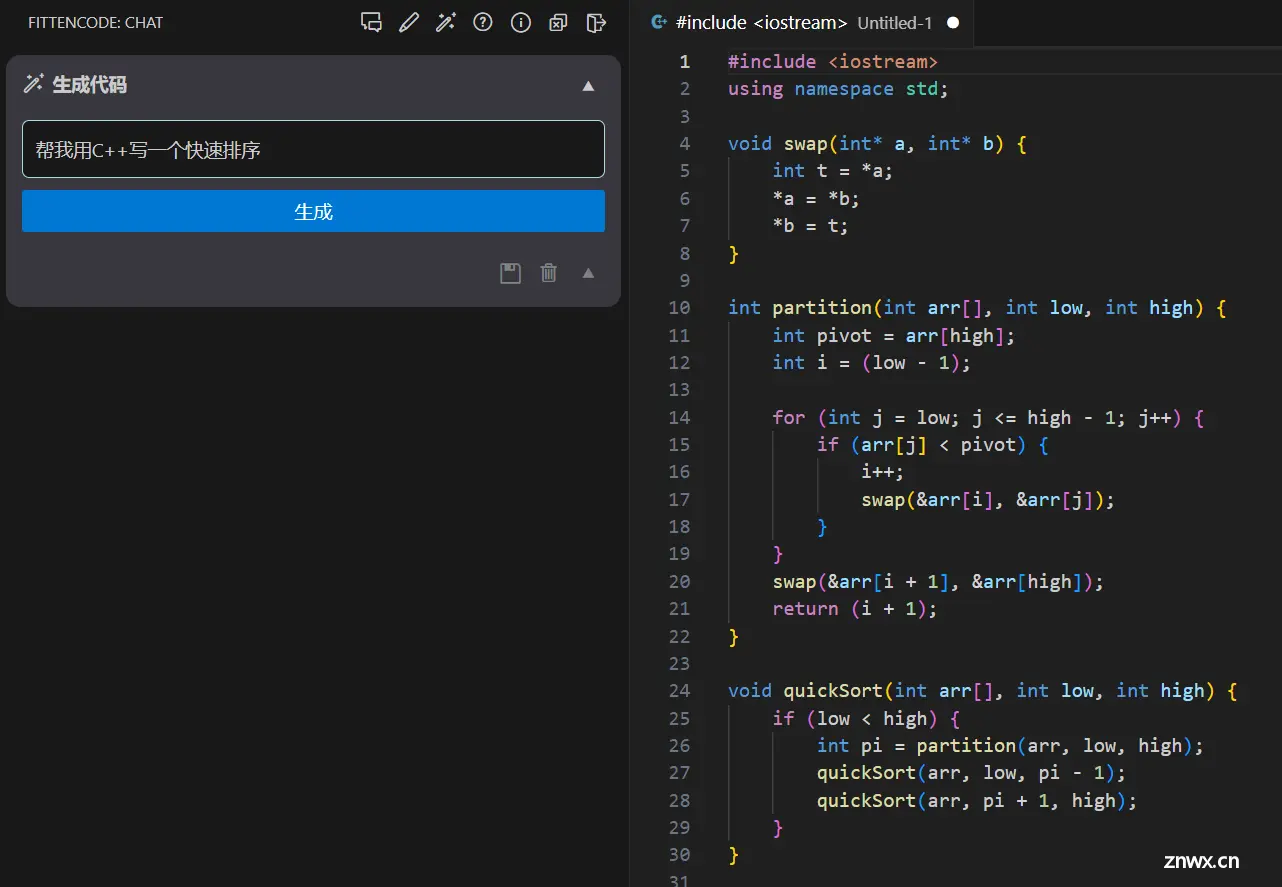
登录注册后即可开始使用:
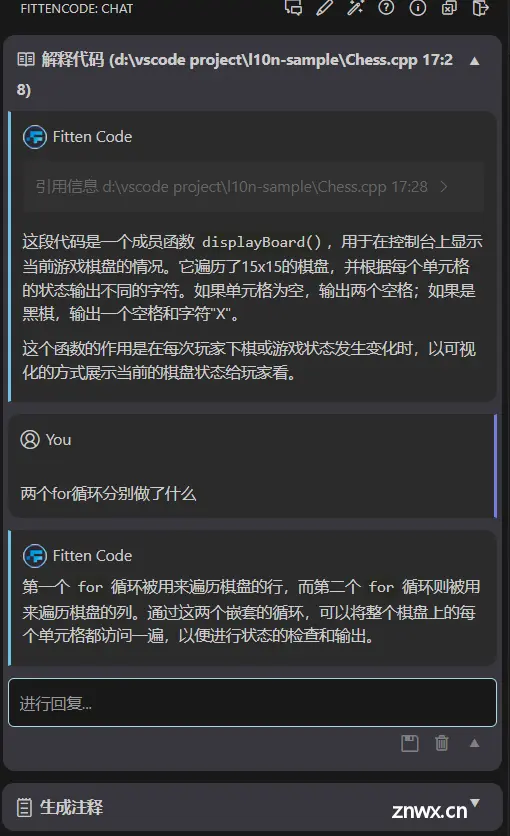
2、智能补全
打开代码文件,输入一段代码,Fitten Code 就会为您自动补全代码:
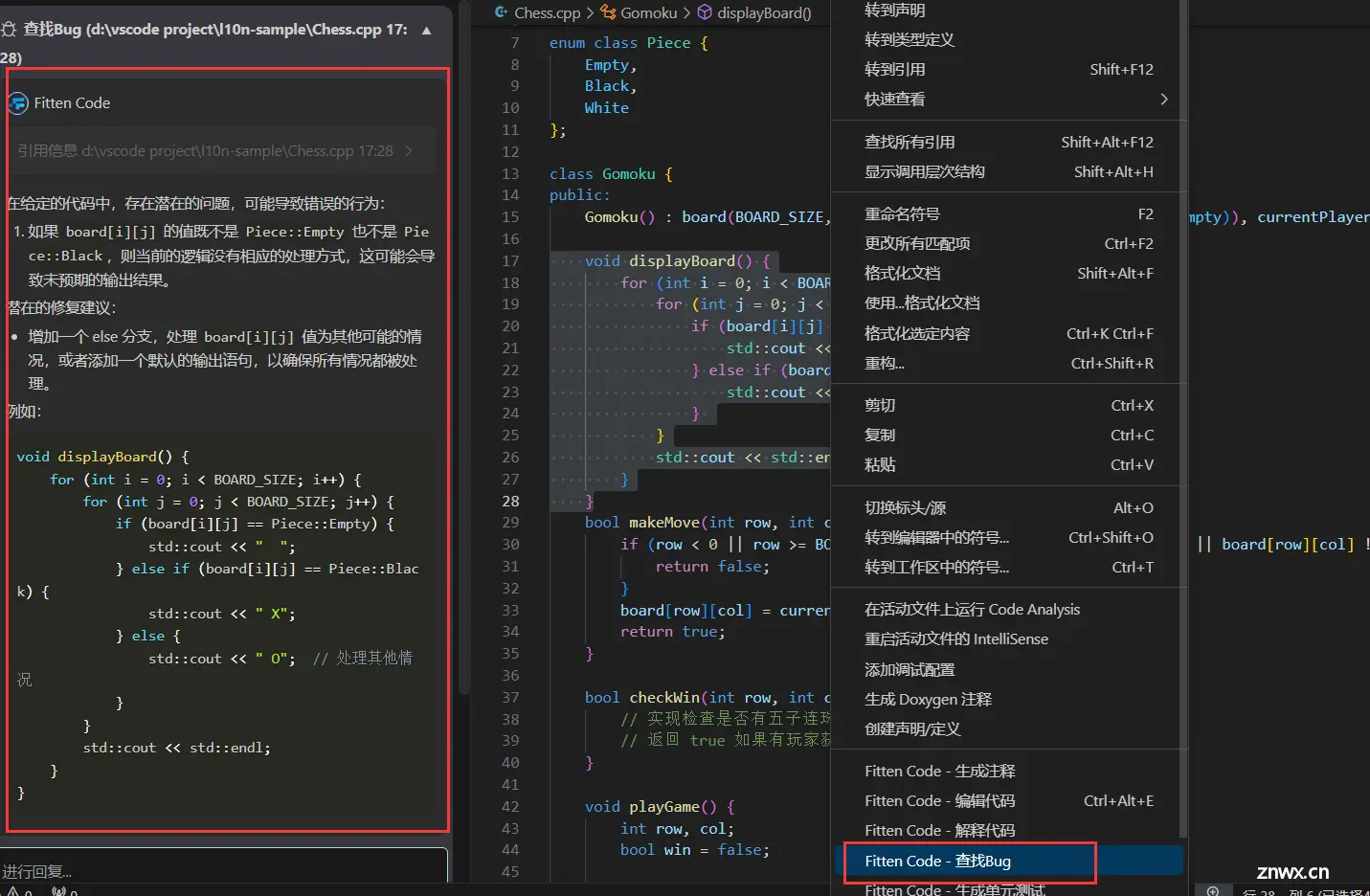
按下 Tab 键接受所有补全建议:
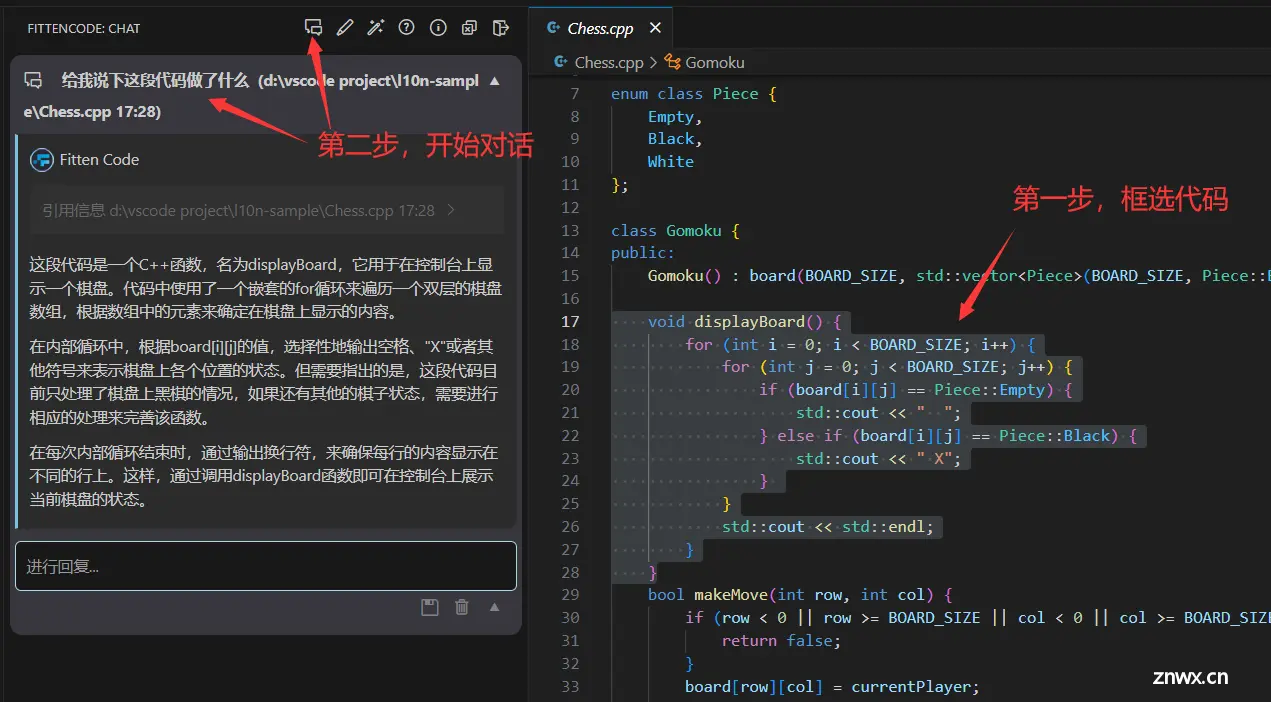
按下 Ctrl+→ 键(mac系统为Command+→)接收单个词补全建议:
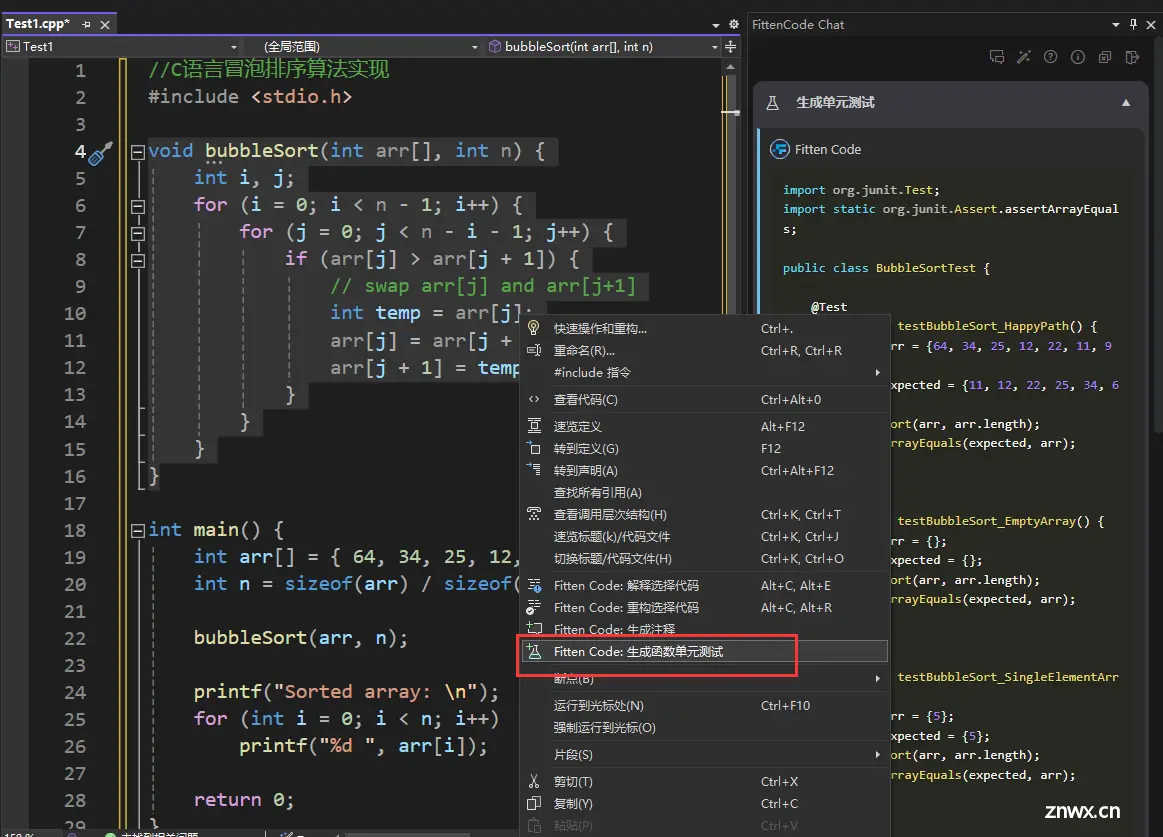
3、AI 问答
用户可通过点击左上角工具栏中的Fitten Code – 开始对话或者使用快捷键Ctrl+Alt+C(mac系统为Control+Option+C)打开对话窗口进行对话:
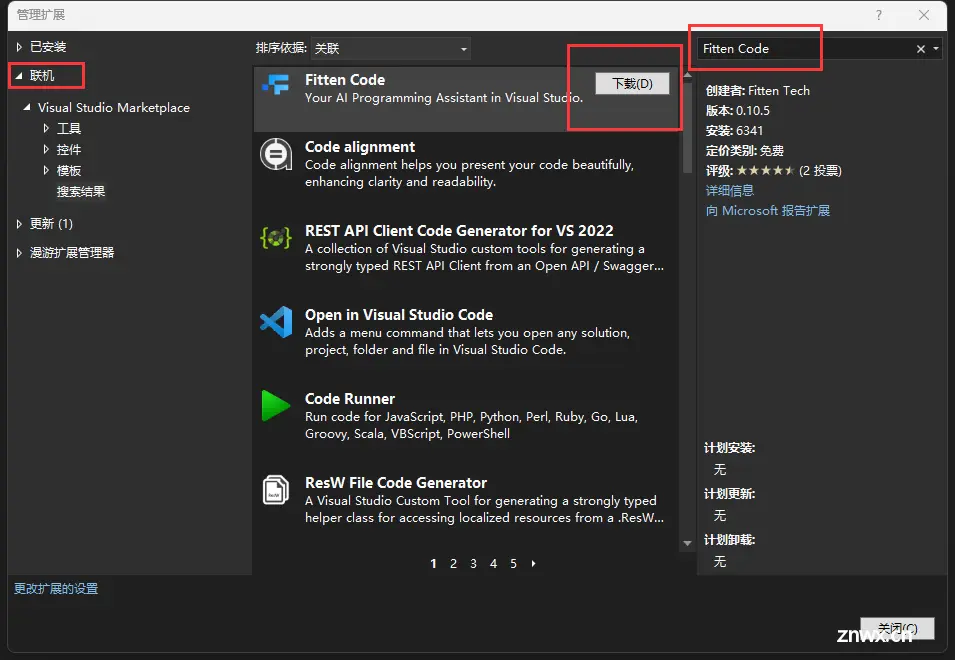
当用户选中代码段再进行对话时,Fitten Code 会自动引用用户所选中的代码段,此时可直接针对该代码段进行问询等操作:
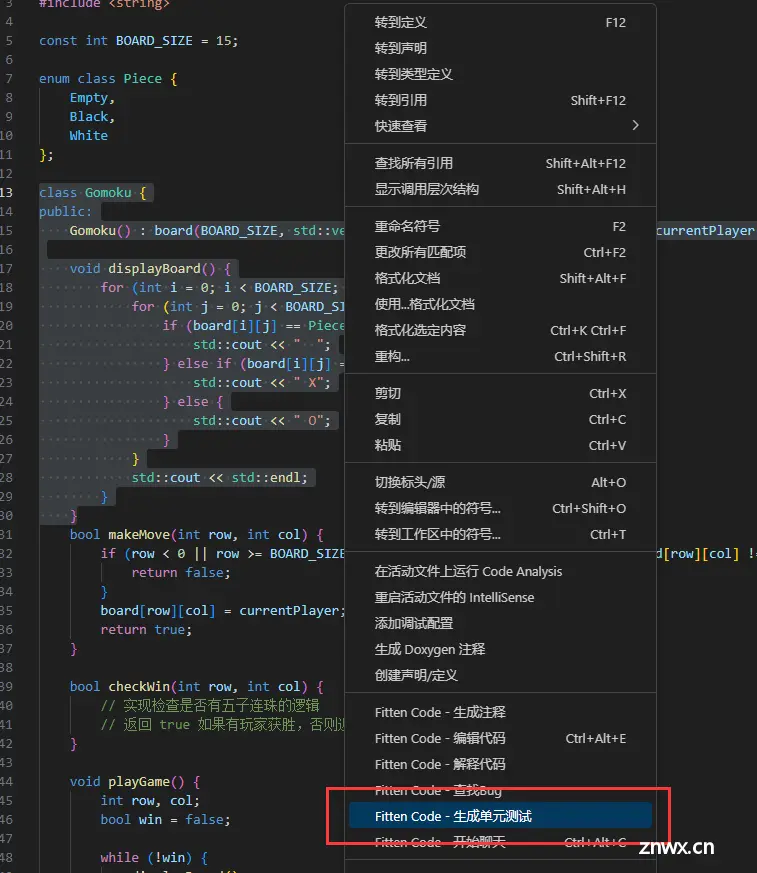
4、生成代码
可在左侧 Fitten Code 工具栏中选择 "Fitten Code - 生成代码" 或者使用快捷键 Ctrl+Alt+G (mac系统为Control+Option+G),如下图所示:
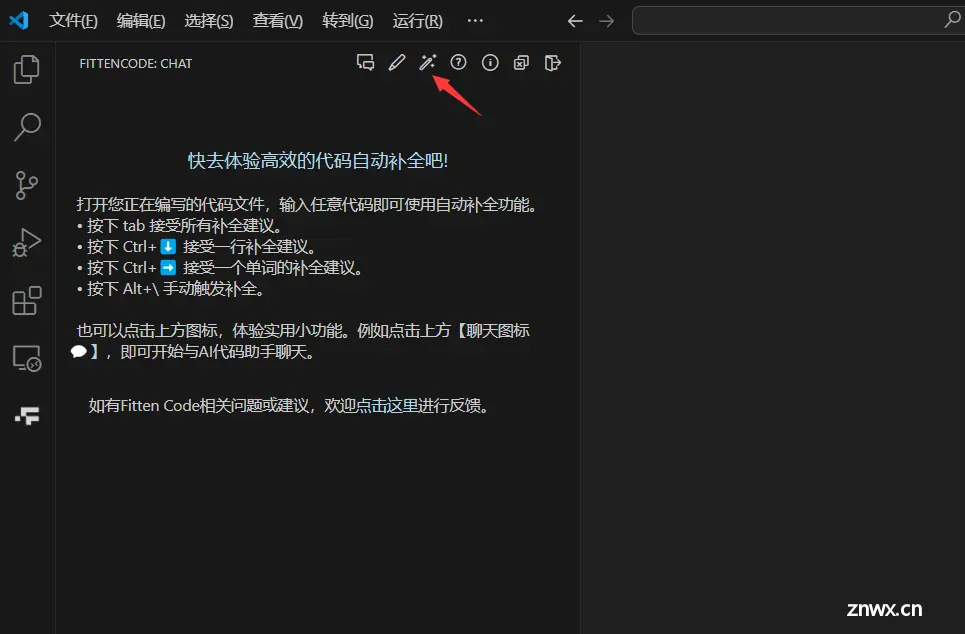
然后在输入框中输入指令即可生成代码:
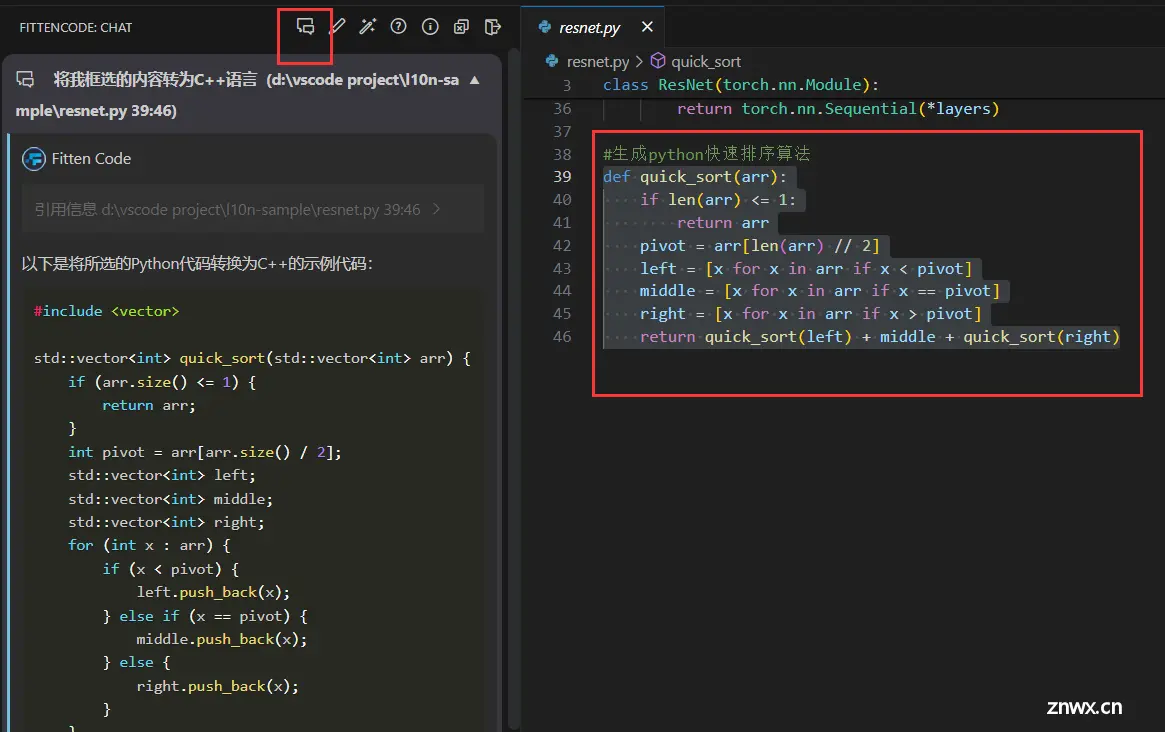
利用对话功能生成代码:
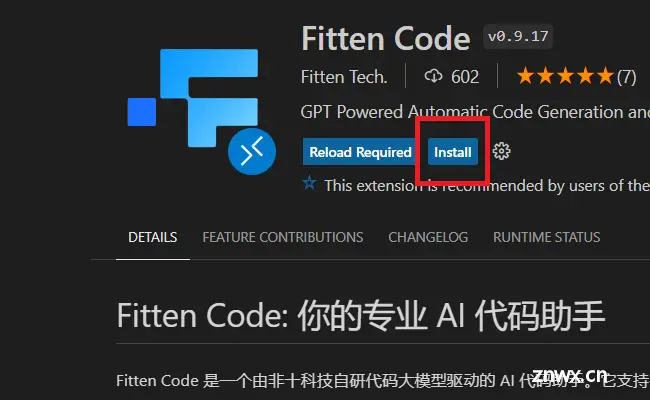
5、代码翻译
编辑代码功能可以实现不同语言之间的转换,如Python语法转换成C++语法等。选中需要进行编辑的代码段,右键选择 "Fitten Code – 编辑代码" 或点击左侧工具栏中的 "Fitten Code – 编辑代码" 或者使用快捷键 Ctrl+Alt+E (mac系统为Control+Option+E),如下图所示:
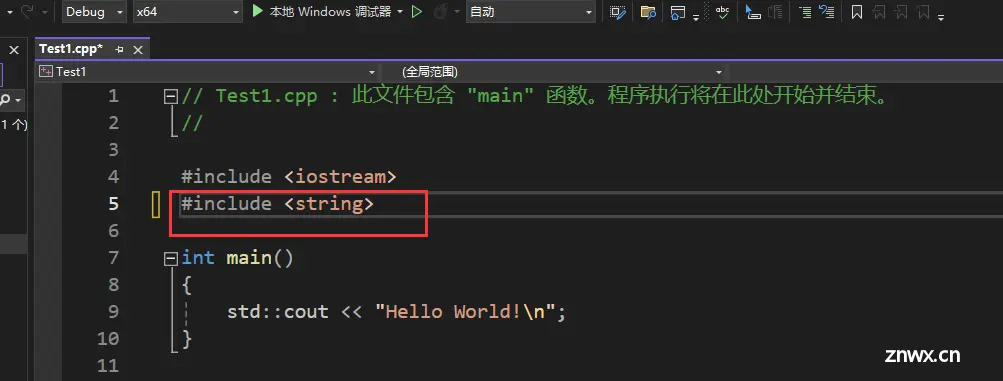
然后在输入框中输入需求(如此处要求Fitten将Python代码转为C++代码):
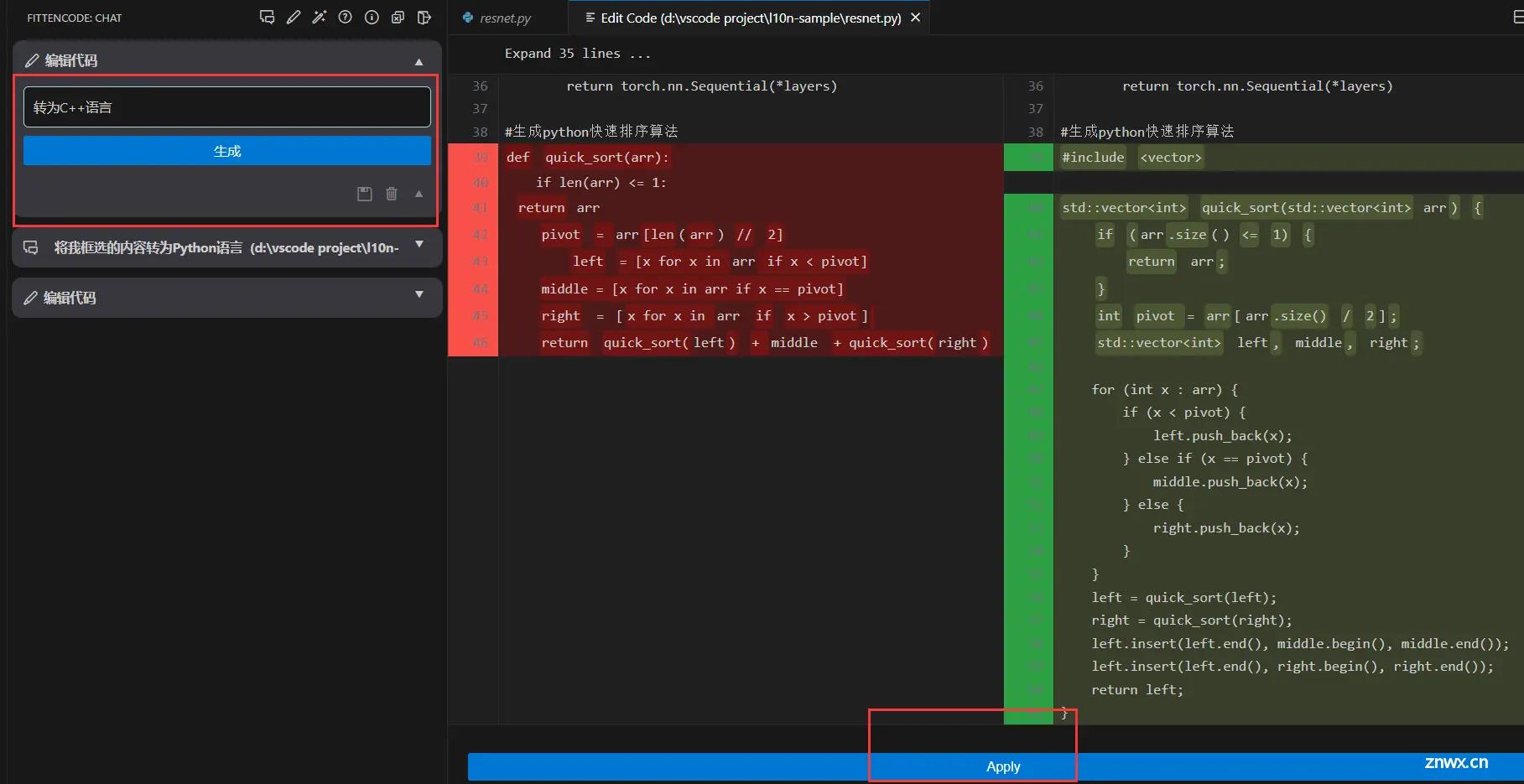
也可以在Chat界面实现:选中需要进行编辑的代码段,右键选择 "Fitten Code – 开始聊天" 或点击左侧工具栏中的 "Fitten Code – 开始聊天" 或者使用快捷键 Ctrl+Alt+C, 如下图所示:
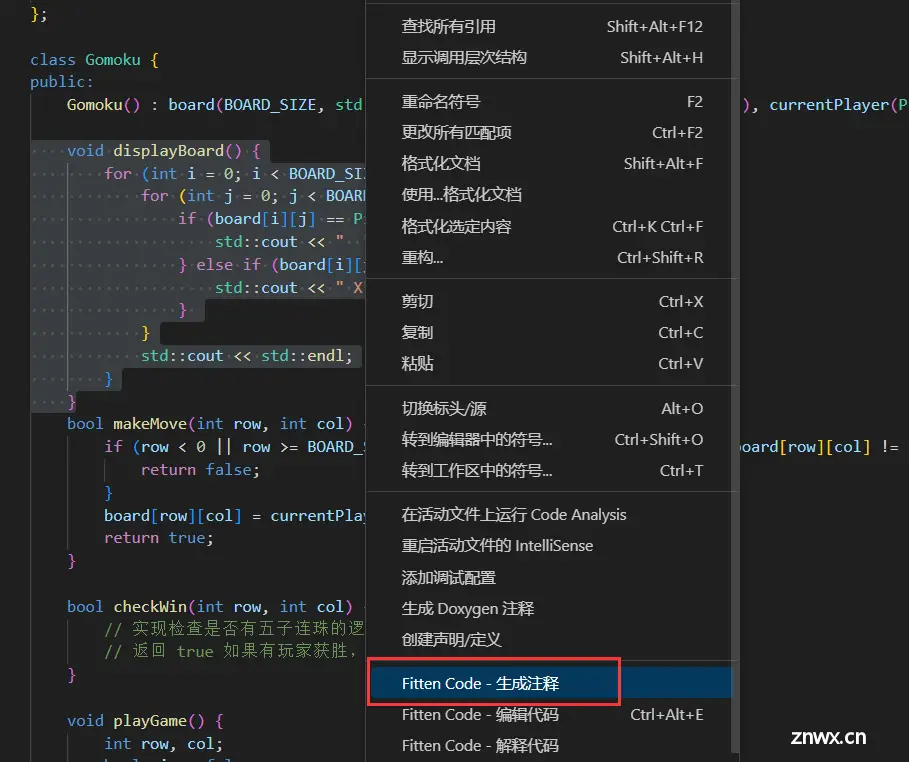
6、生成注释
Fitten Code 能够根据您的代码自动生成相关注释,通过分析您的代码逻辑和结构,为您的代码提供清晰易懂的解释和文档,不仅提高代码的可读性,还方便其他开发人员理解和使用您的代码。先选中需要生成注释的代码段,然后右键选择 "Fitten Code – 生成注释":
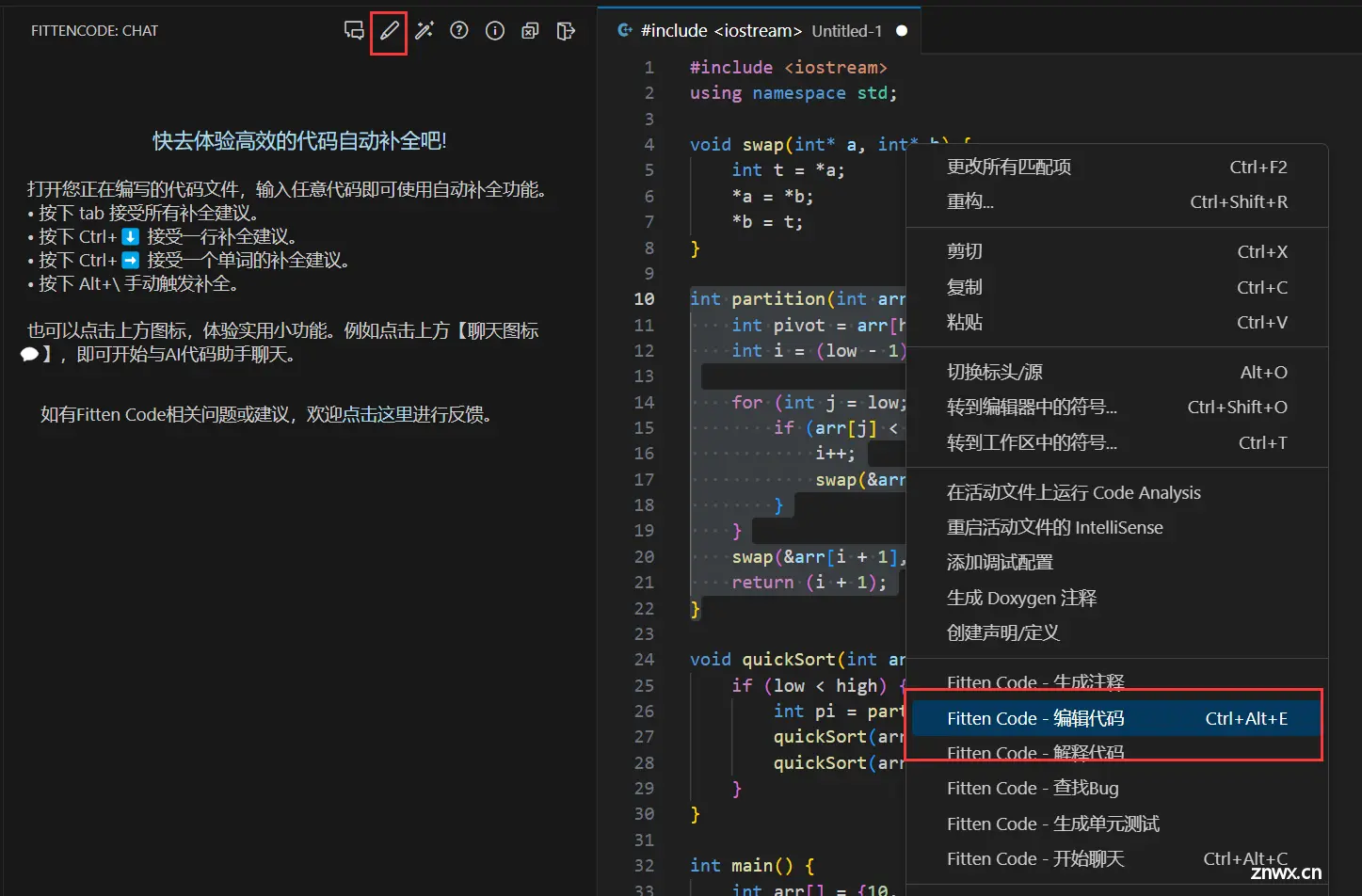
即可生成对应注释如下图所示,点击"Apply"后即可应用:
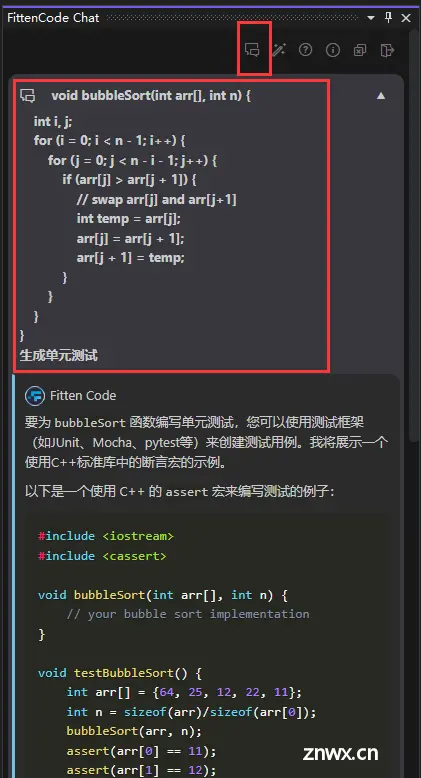
7、解释代码
Fitten Code 可以对一段代码进行解释,可以通过选中代码段然后右键选择 "Fitten Code – 解释代码" 进行解释,如下图所示:
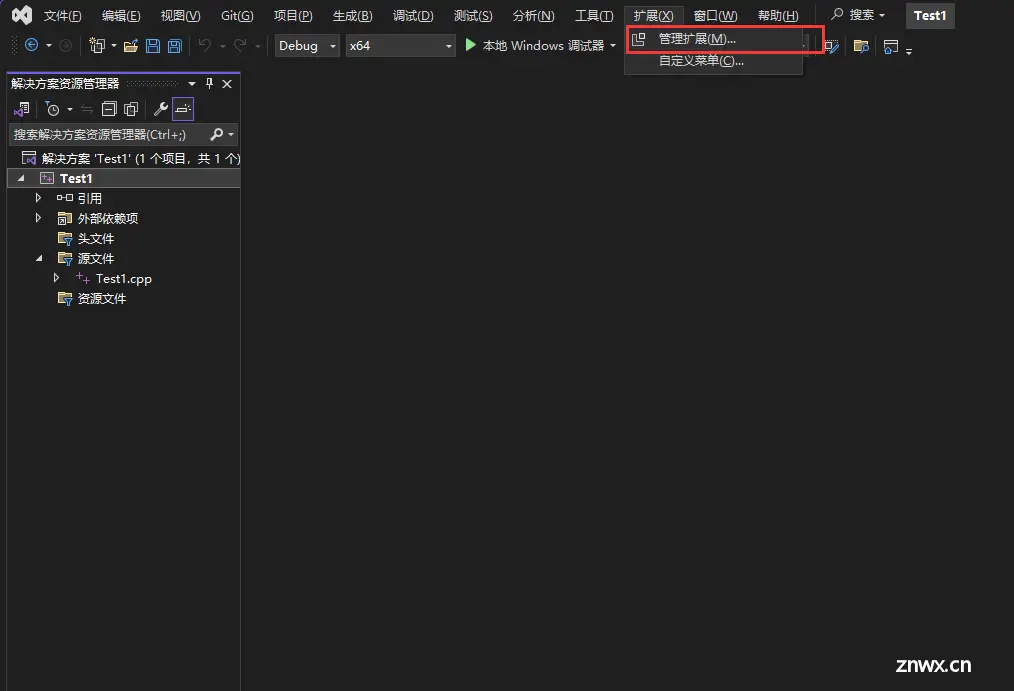
此外,还可以进一步回答用户关于这段代码的疑问,如下图所示:
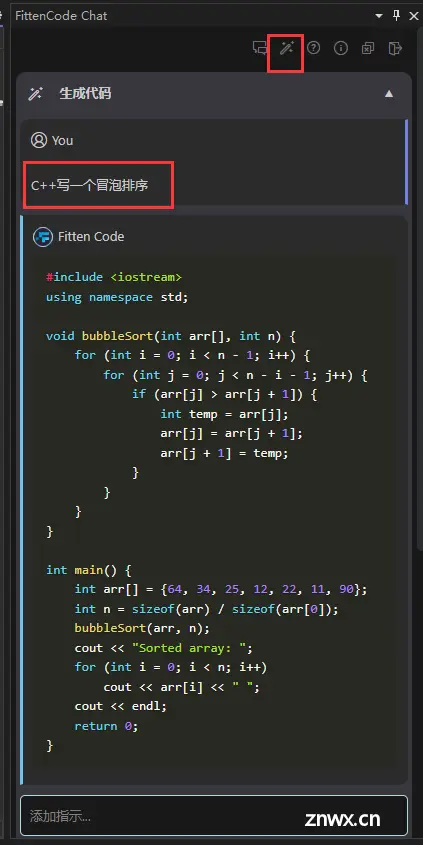
8、生成测试
Fitten Code 拥有自动生成单元测试的功能,可以根据代码自动产生相应的测试用例,提高代码质量和可靠性。通过选中代码段后右键选择 "Fitten Code – 生成单元测试" 来实现,如下图所示:
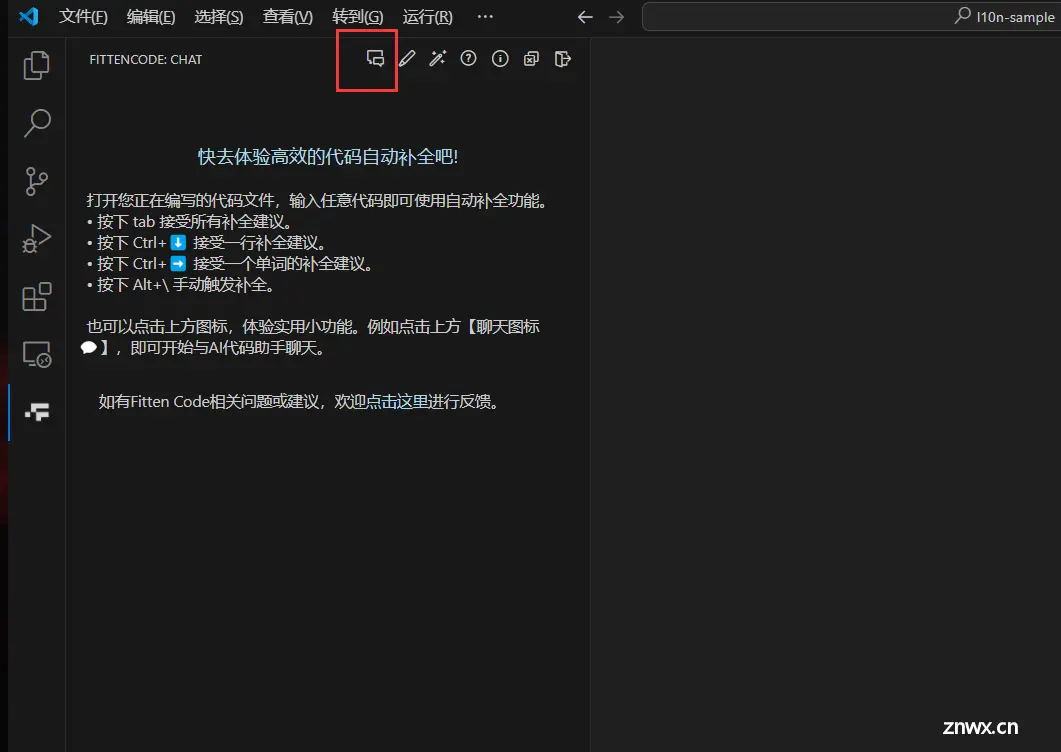
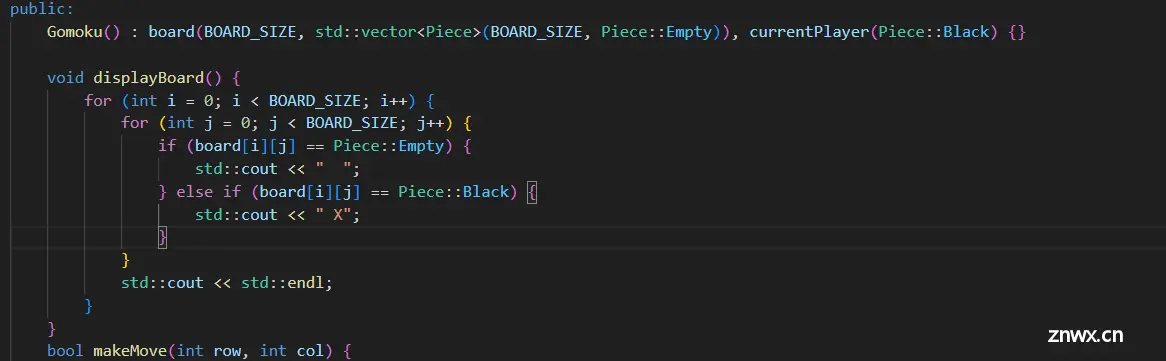
9、检查 BUG
Fitten Code 可以对一段代码检查可能的 bug,并给出修复建议。选中对应代码段,然后右键选择 "Fitten Code查找Bug",如下图所示:
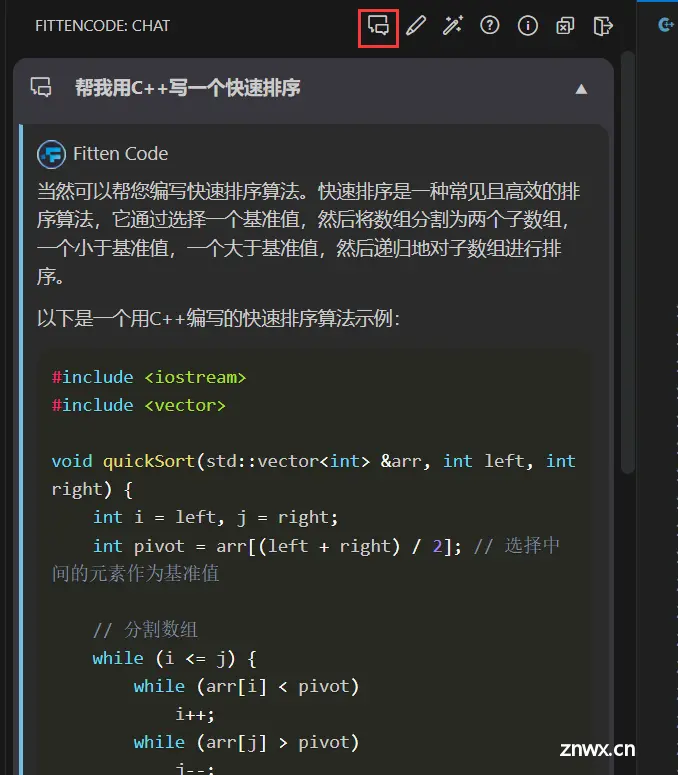
10、编辑代码
Fitten Code可根据用户指示对选定的代码块进行编辑,用户点击 "Apply" 后即可应用变更。通过选中代码段右键选择 "Fitten Code – 编辑代码" 或在左上角工具栏点击 "Fitten Code – 编辑代码",如下图所示:
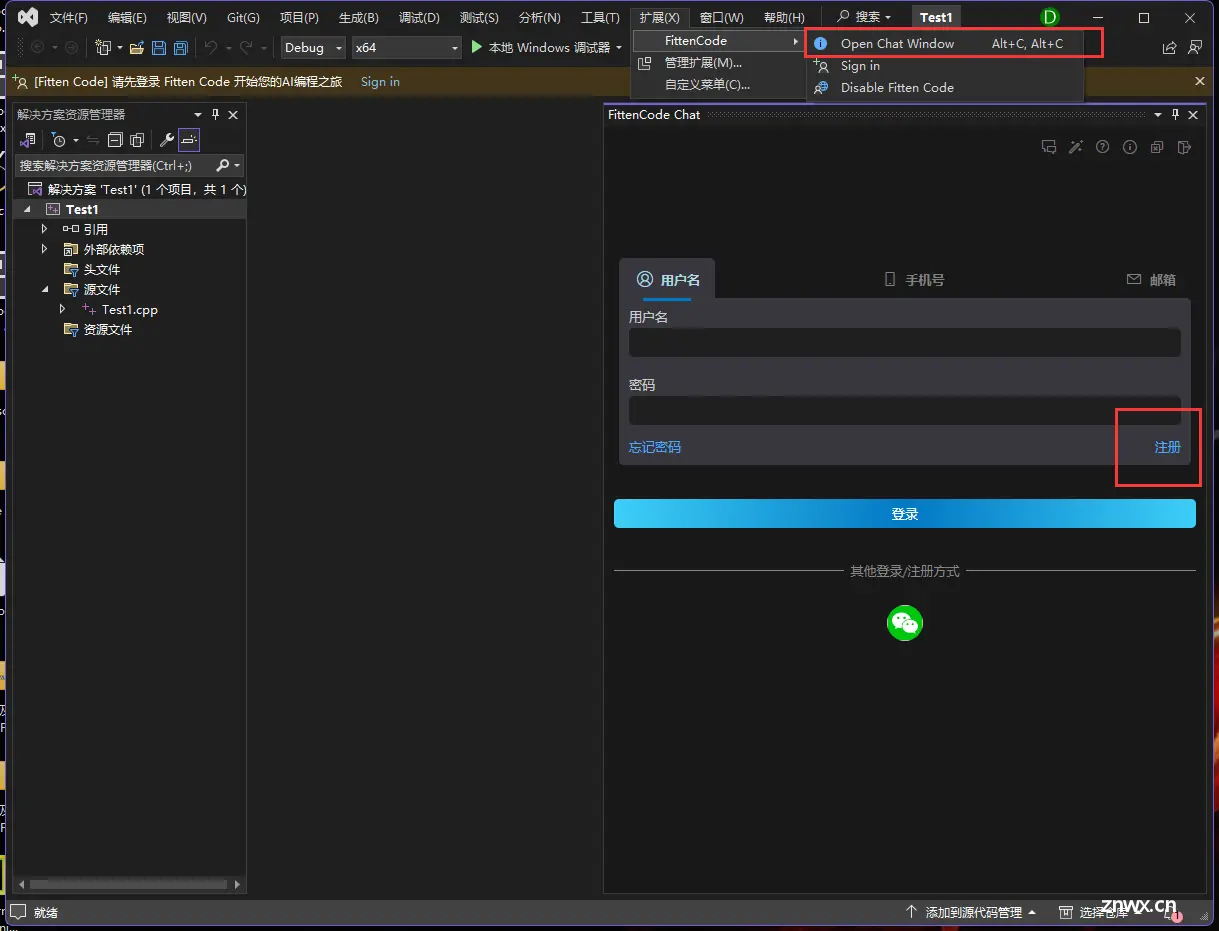
随后,用户可在输入框中输入指示,Fitten Code 会新建一个窗口对比显示更改前和更改后的内容,用户可通过点击 "Apply" 应用更改,如下图所示:

11、常见问题
如果 VSCode 远程服务器 remote 无法连接外网时,请点击左下角⚙按钮,再点击设置:
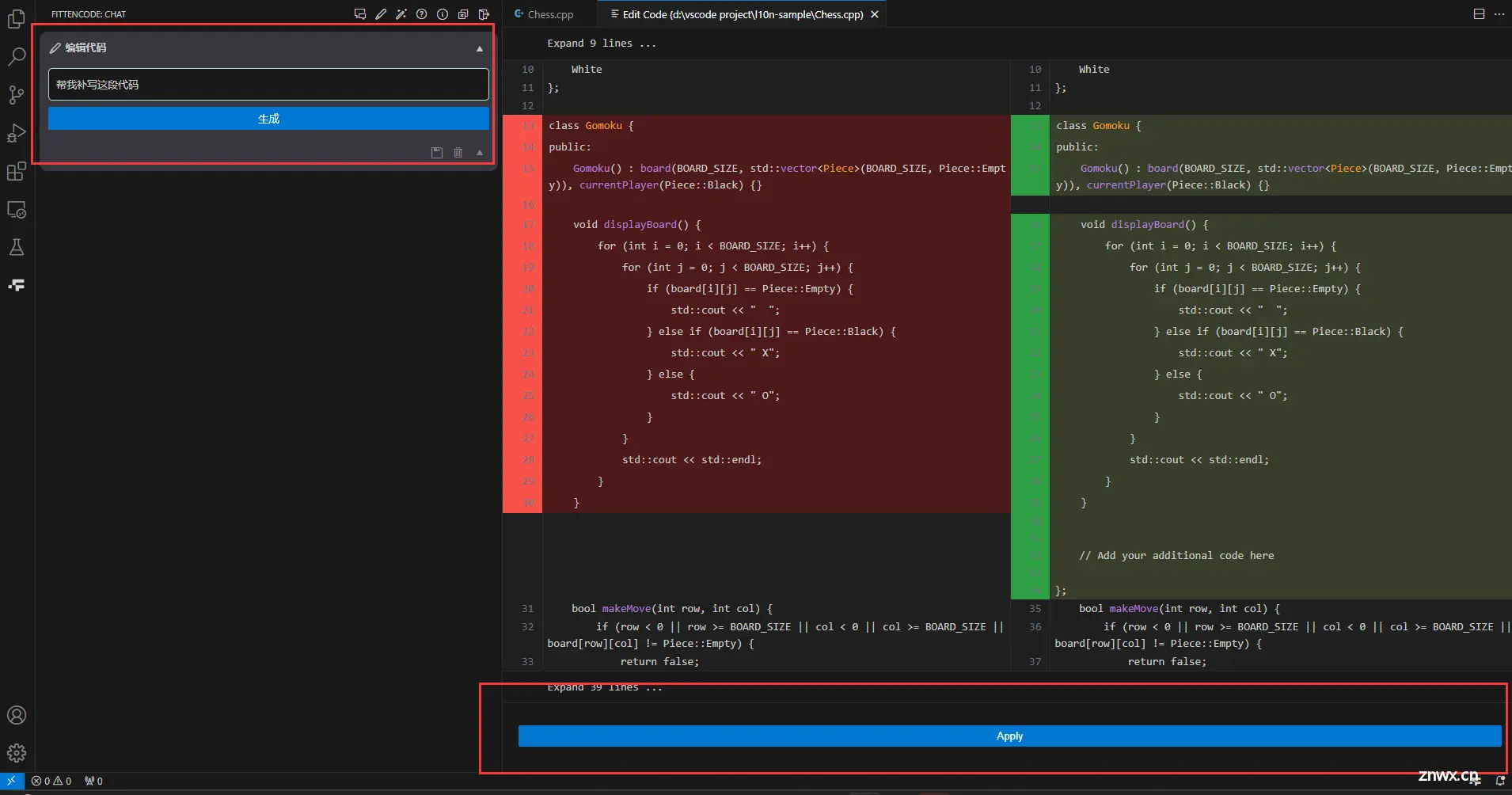
然后在设置页面点击右上角 "打开设置(JSON)":
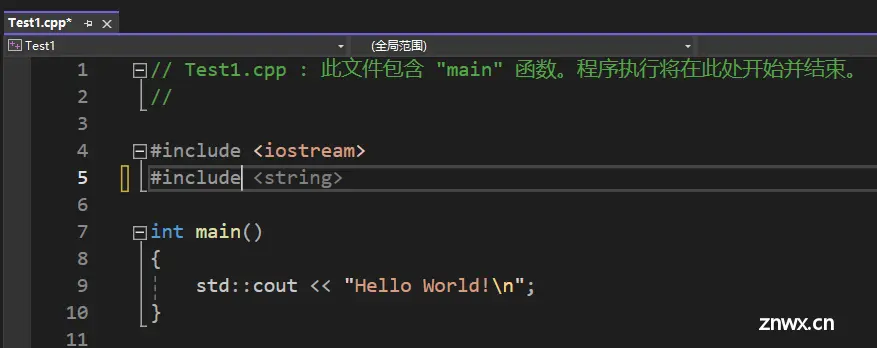
最后只需在在弹出的 settings.json 文件中添加以下内容即可:
"remote.extensionKind": { "FittenTech.Fitten-Code": ["ui"] }
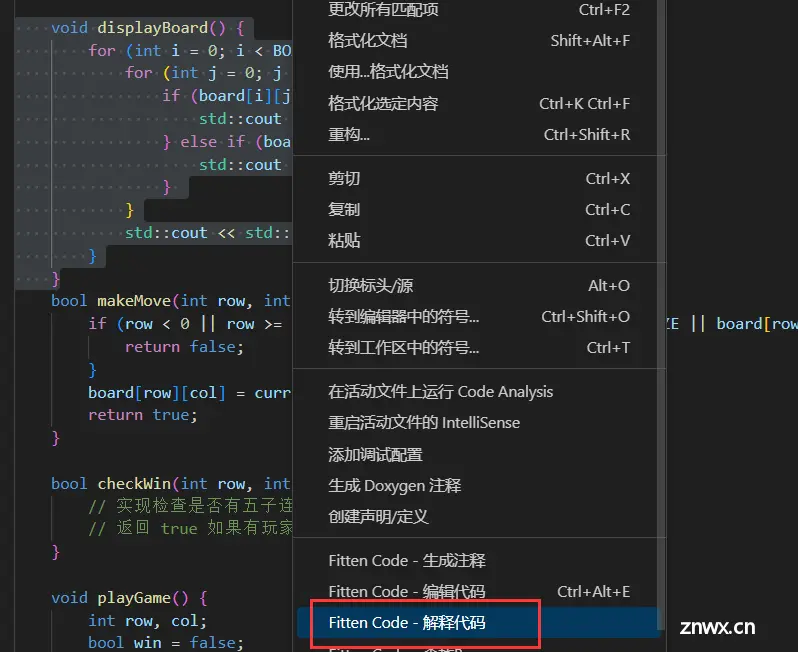
更多内容参考官网:免费好用的AI编程助手 Fitten Code - 支持VS Code、PyCharm、Intellj、Visual Studio
支持以下 4 种编辑器与开发环境:
VS Code:本文已详细介绍JetBrains IDE 系列(包括PyCharm)Visual Studio:本文已详细介绍Vim
二、Visual Studio版本
1、安装
点击上方工具栏拓展选项,选择管理拓展选项
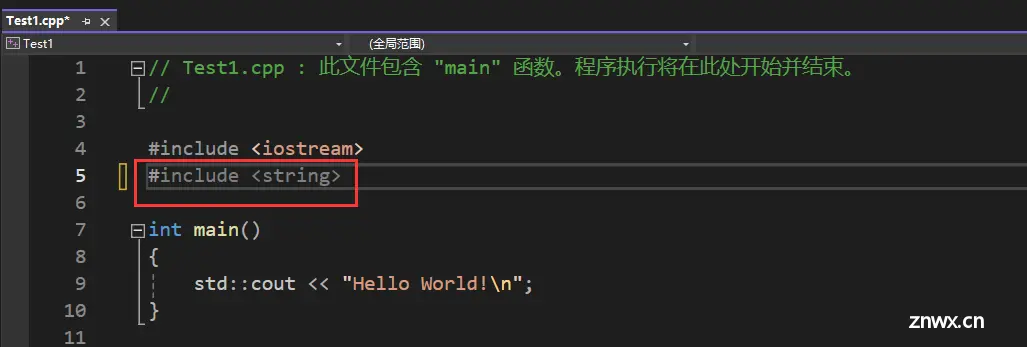
接着在联机页面中搜索"FItten Code",并点击下载,下载完成后重启Visual Studio
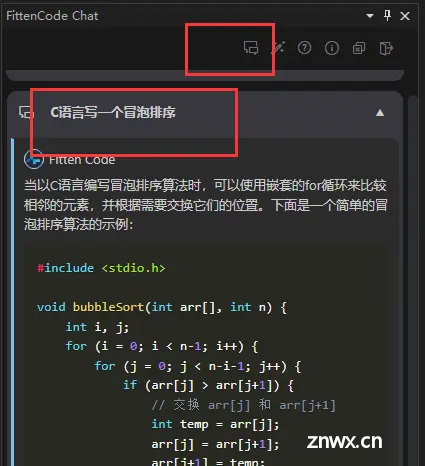
在扩展选项中选中fitten,选择Open Chat Window进入登录界面,完成注册登录
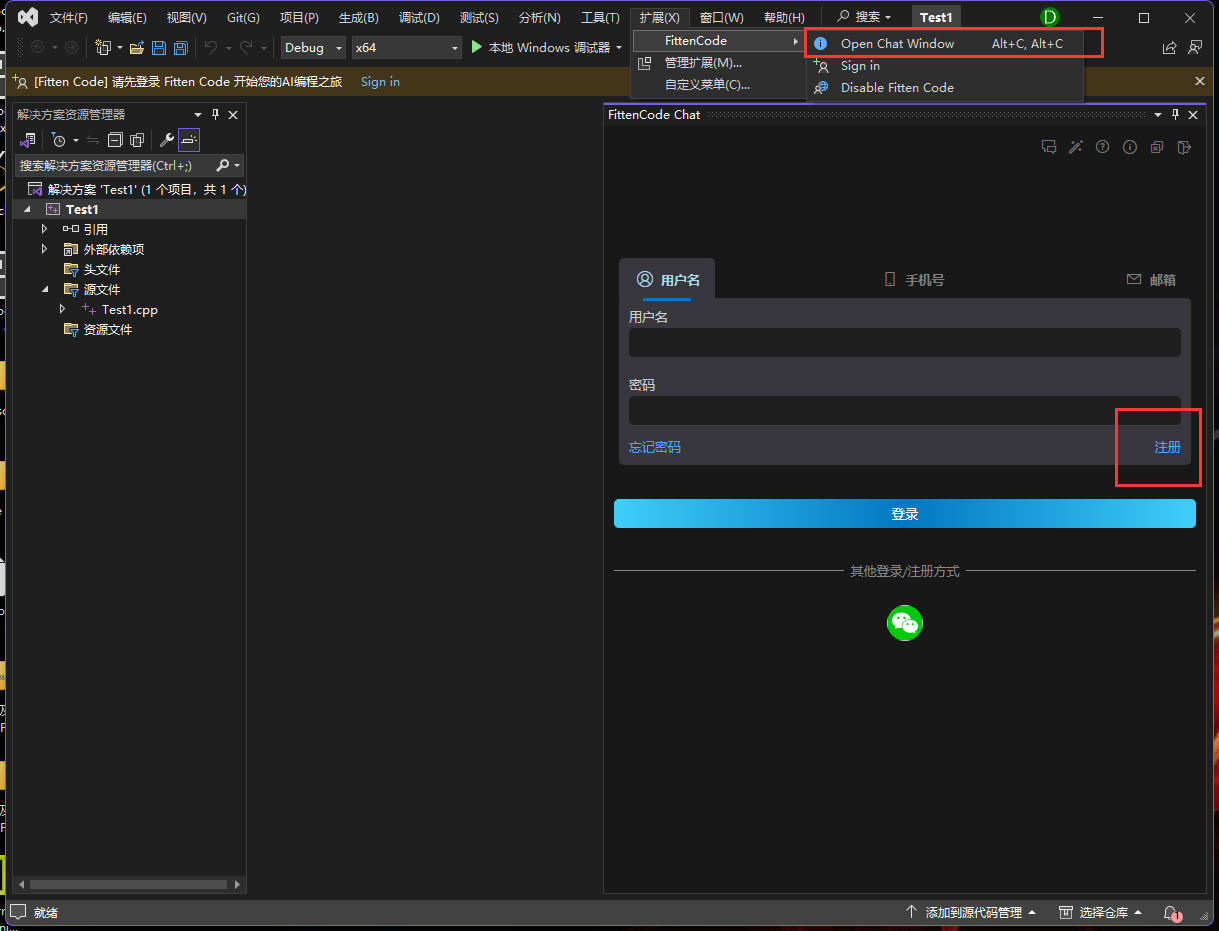
2、智能补全
打开代码文件,输入一段代码,Fitten Code 就会为您自动补全代码:
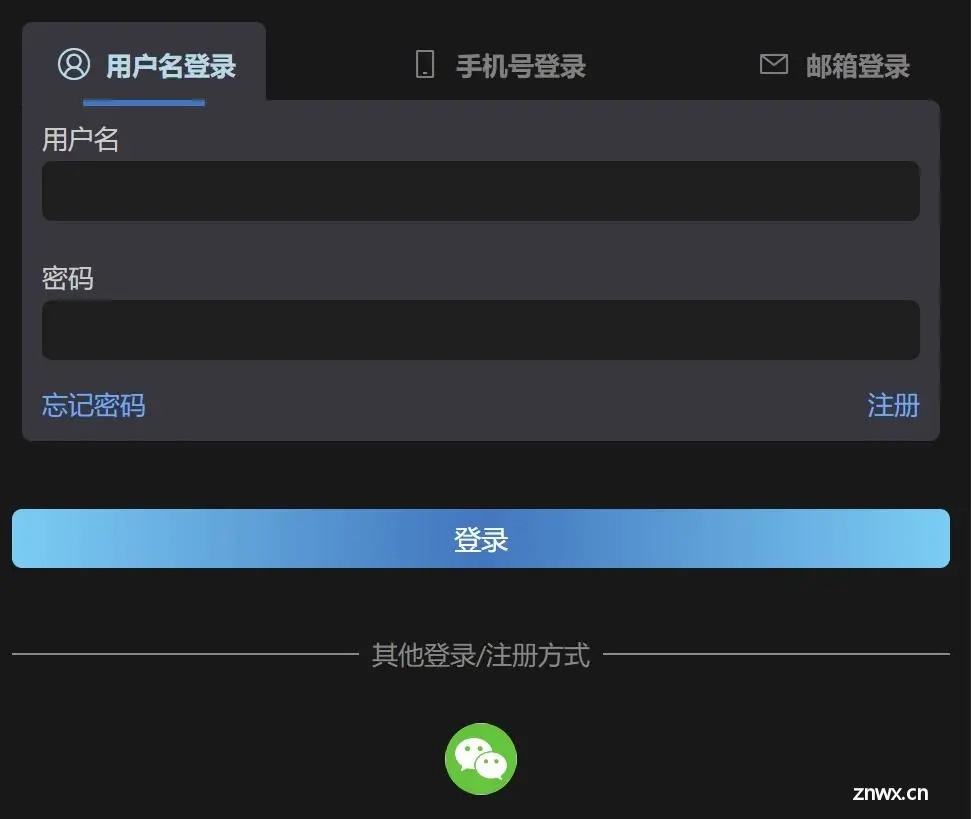
按下 Tab 键接受所有补全建议:
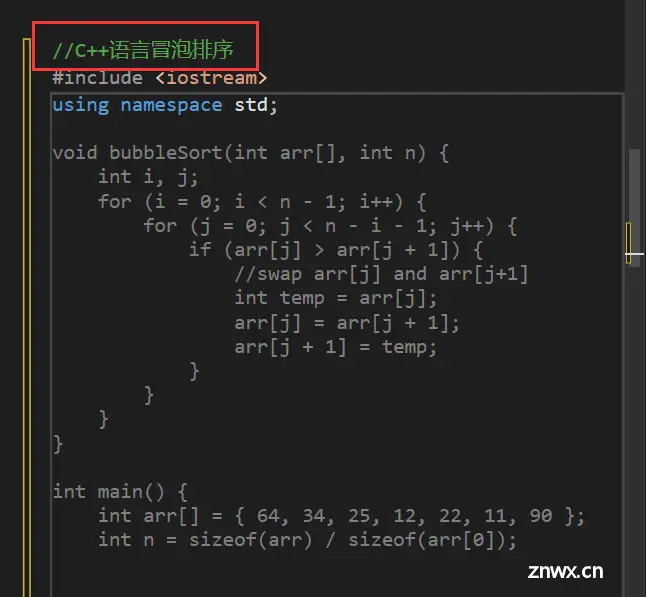
按下 Ctrl+→ 键接收单个词补全建议:
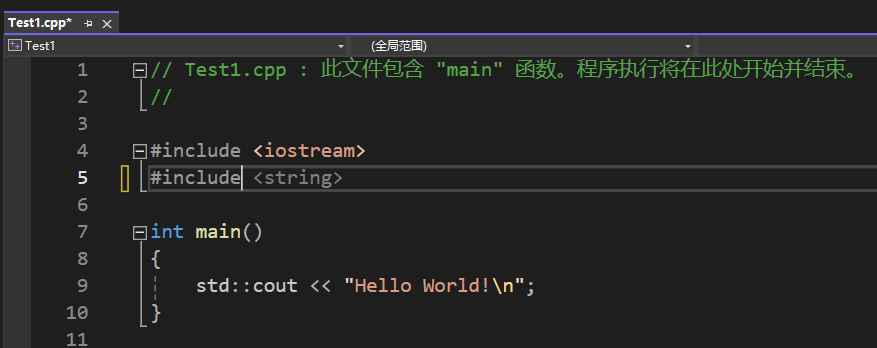
3、AI 问答
用户可通过点击左上角工具栏中的"Fitten Code – 开始新对话"打开对话窗口进行对话:
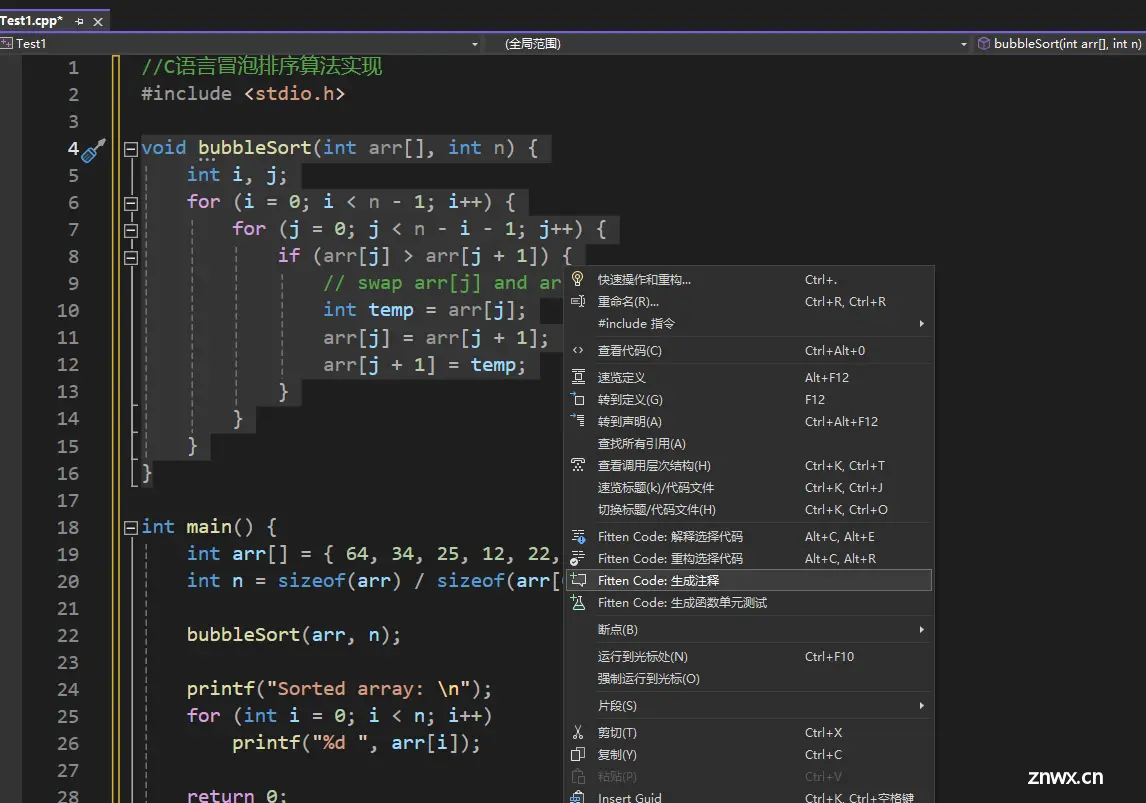
4、生成代码
可在Fitten Code工具栏中选择"Fitten Code - 生成代码",然后在输入框中输入指令即可生成代码
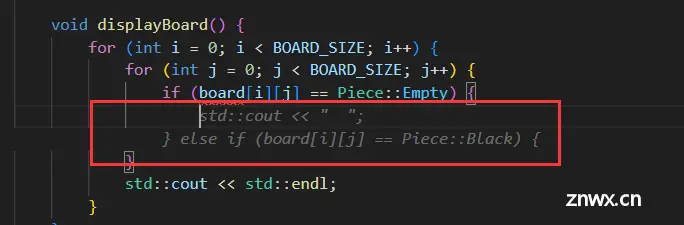
利用注释后的自动补全功能生成代码
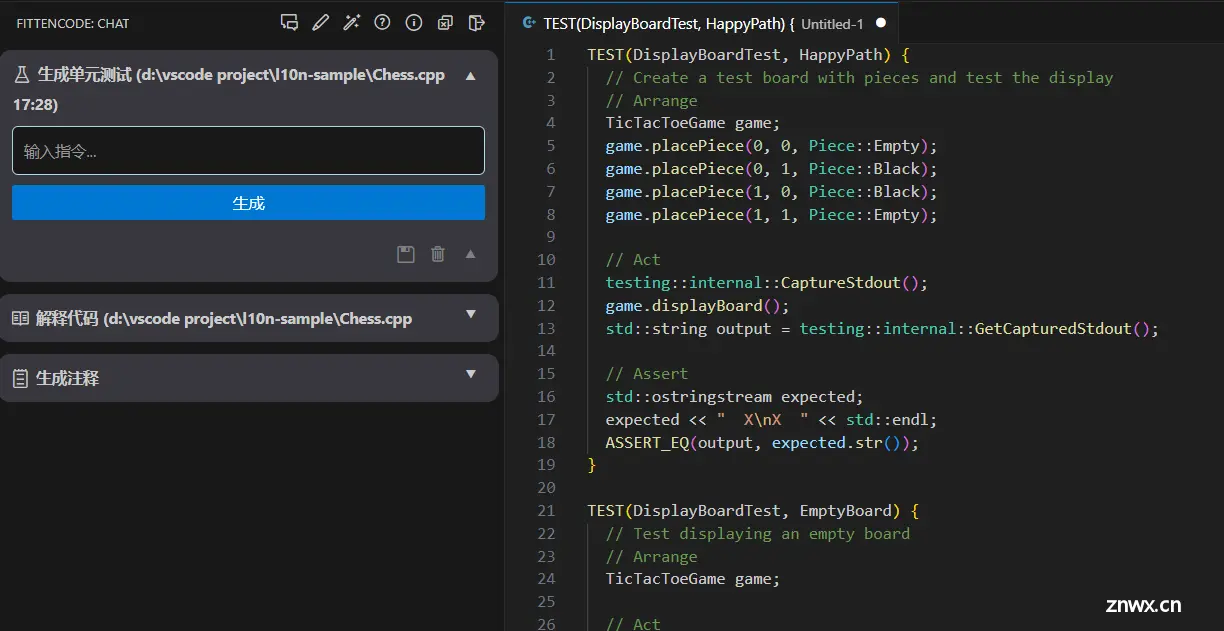
也可以利用对话功能生成代码
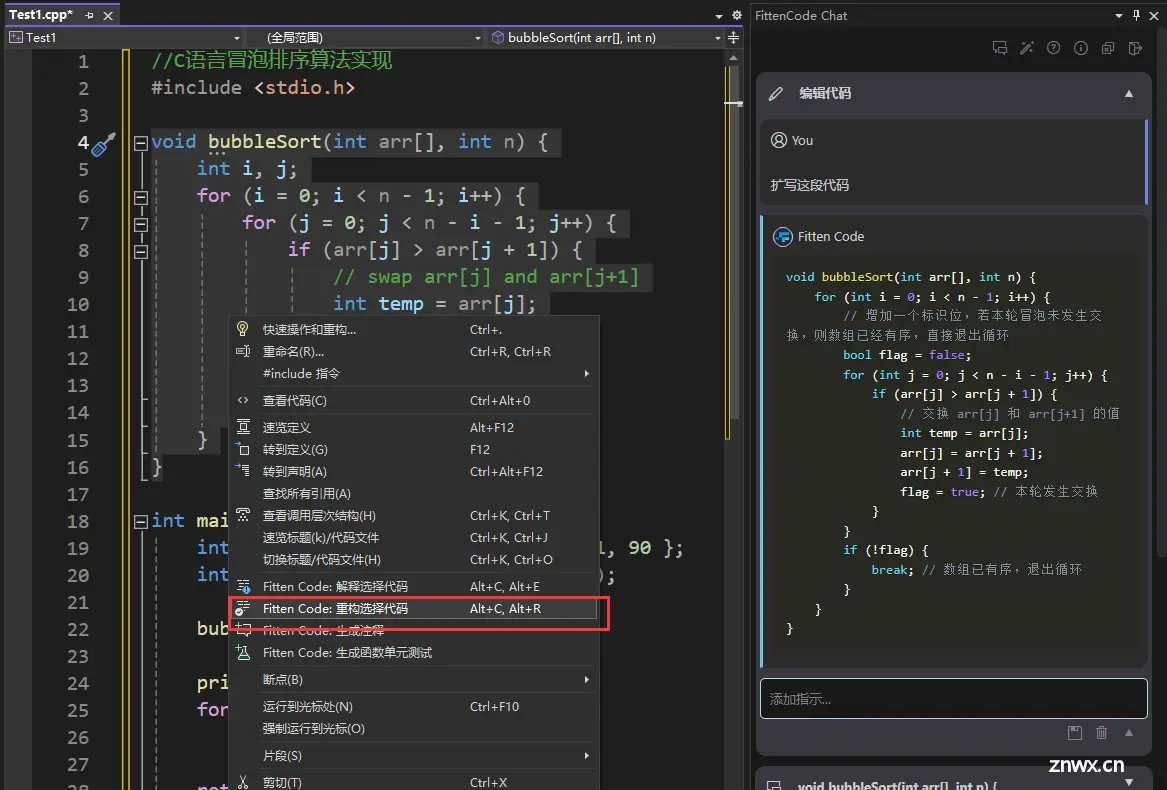
5、代码翻译
Fitten Code可以实现代码的语义级翻译,并支持多种编程语言之间的互译。有以下两种方法可以实现。
(1)选中需要进行翻译的代码段,右键选择"Fitten Code – 重构选择代码",然后在输入框中输入需求即可完成转换
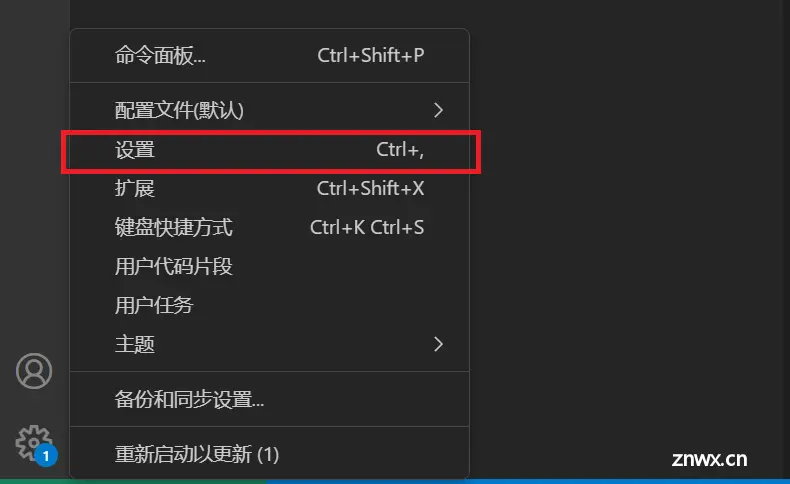
(2)选中需要进行翻译的代码段,点击左侧工具栏中的"Fitten Code – 开始新对话"。然后在输入框中输入需求即可完成转换
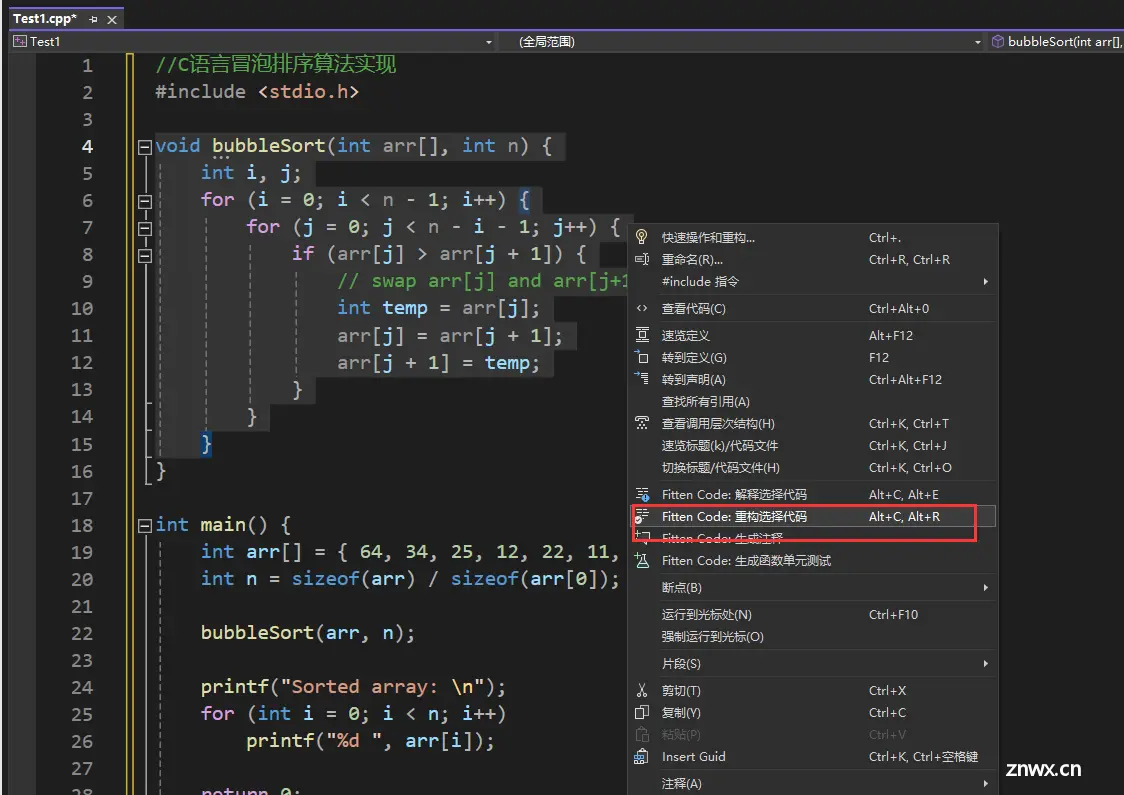
6、生成注释
Fitten Code 能够根据您的代码自动生成相关注释,通过分析您的代码逻辑和结构,为您的代码提供清晰易懂的解释和文档,不仅提高代码的可读性,还方便其他开发人员理解和使用您的代码。先选中需要生成注释的代码段,然后右键选择 "Fitten Code – 生成注释":
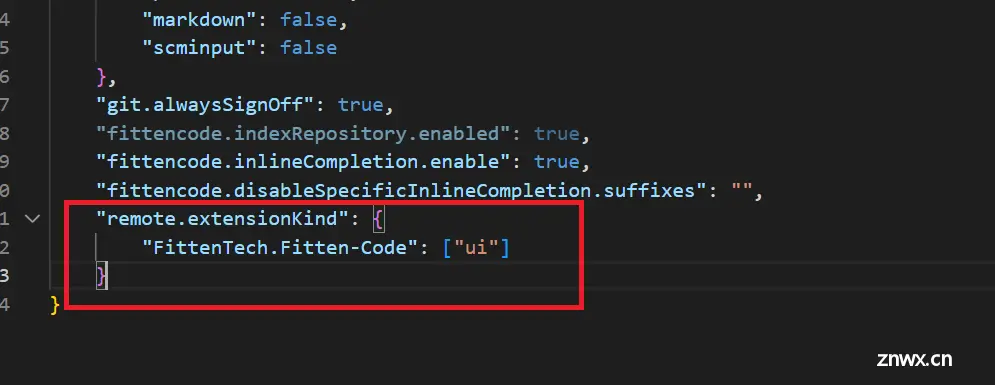
也可以通过对话功能实现
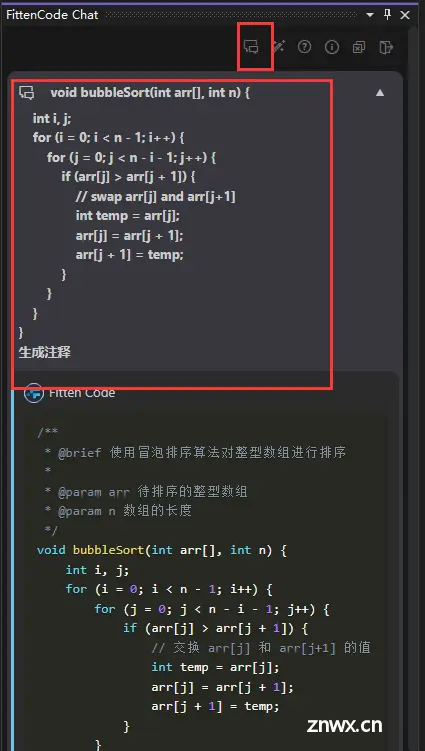
7、解释代码
Fitten Code 可以对一段代码进行解释,可以通过选中代码段然后右键选择 "Fitten Code – 解释代码" 进行解释,如下图所示:

也可以通过对话功能实现
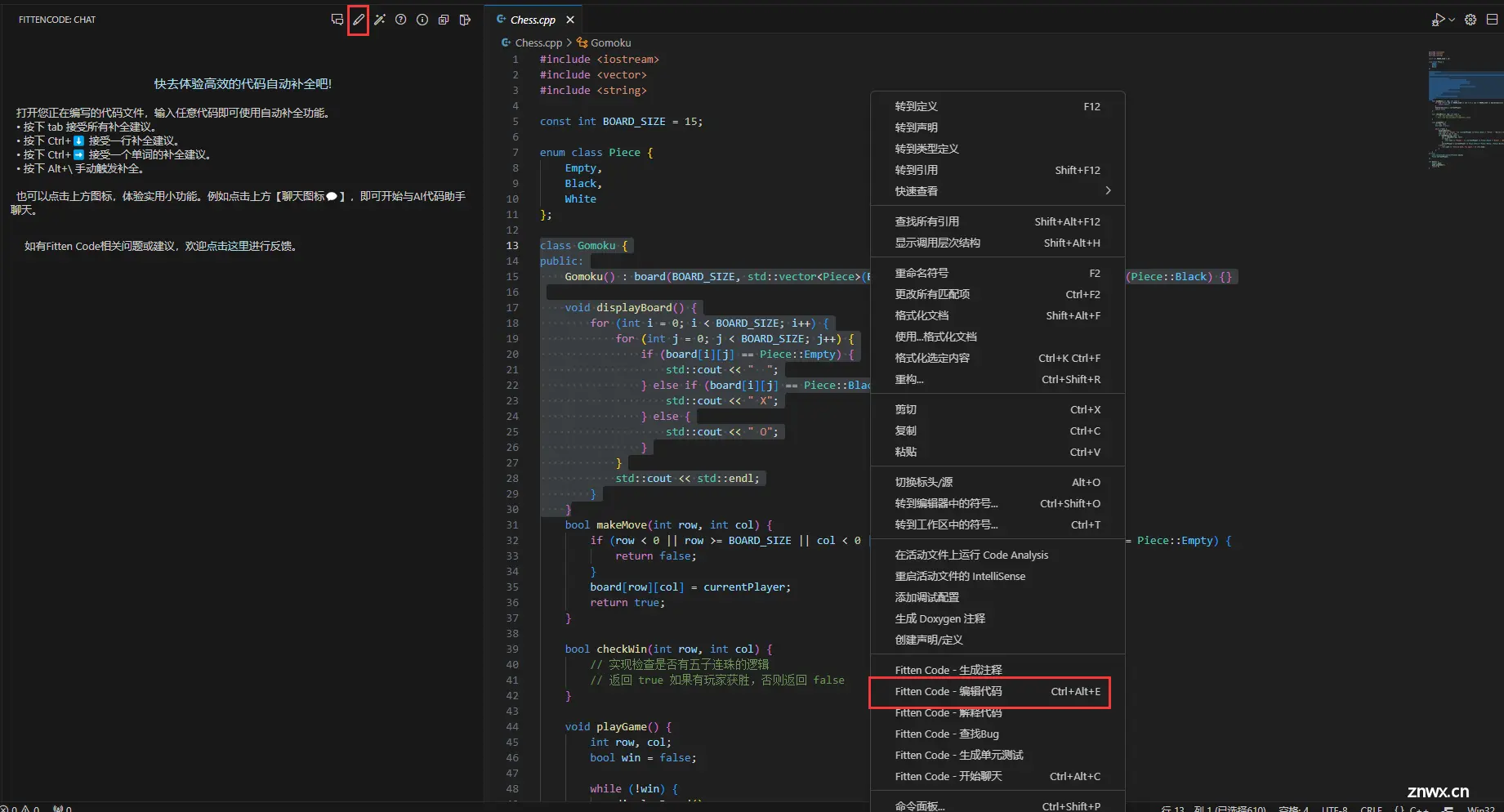
8、生成测试
Fitten Code 拥有自动生成单元测试的功能,可以根据代码自动产生相应的测试用例,提高代码质量和可靠性。通过选中代码段后右键选择 "Fitten Code – 生成函数单元测试" 来实现,如下图所示:
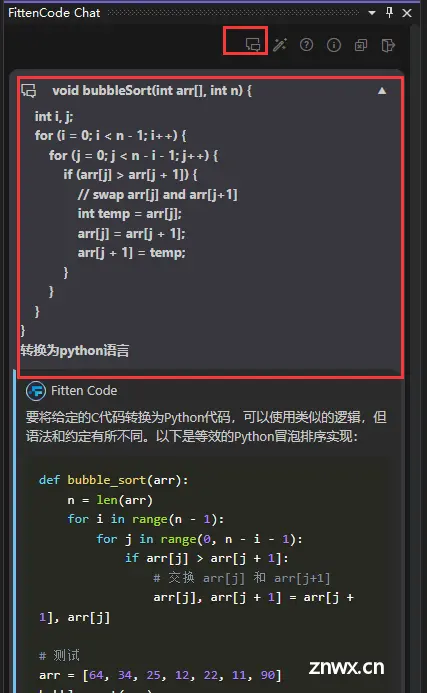
也可以通过对话功能实现
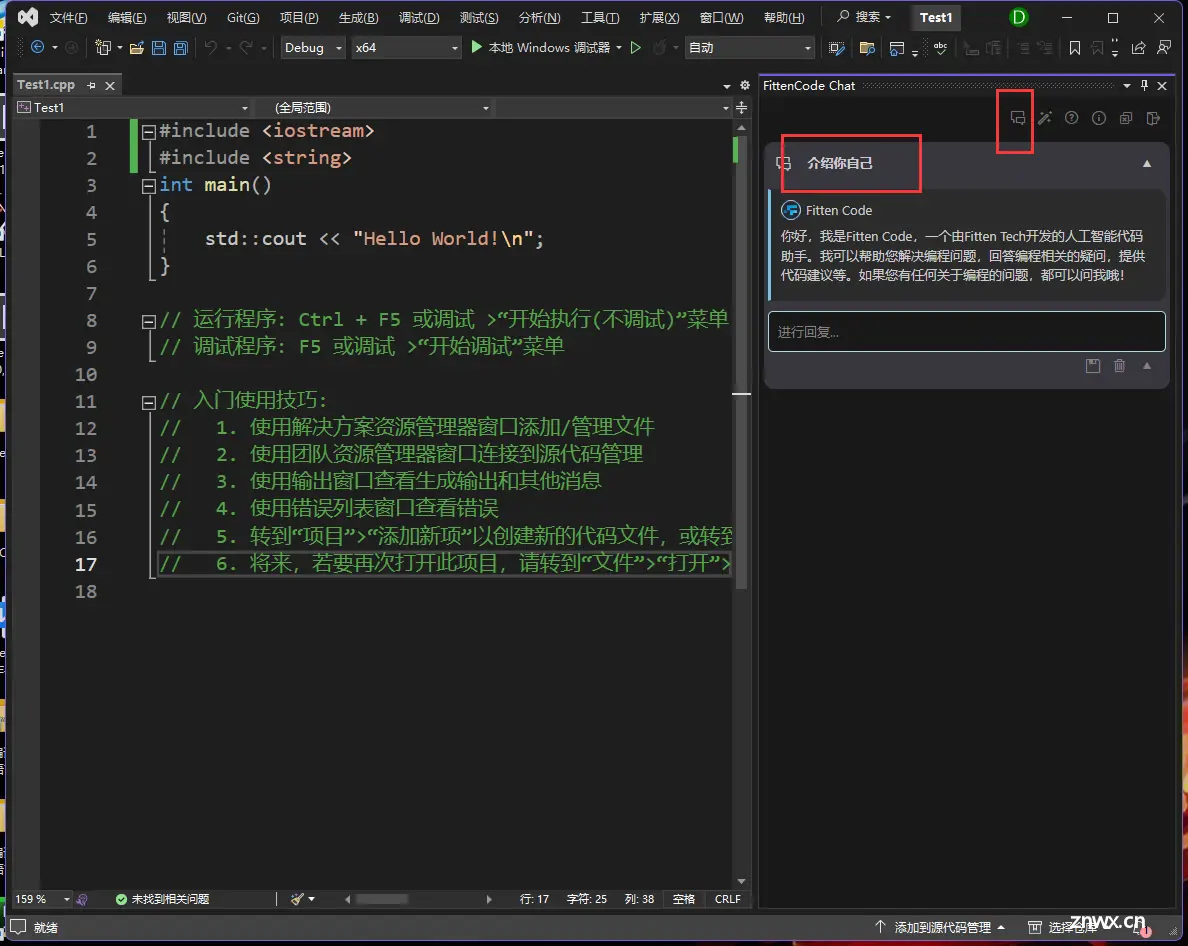
9、检查 BUG
在开始新对话窗口向Fitten Code提问代码bug查找后,Fitten Code可以智能完成debug工作
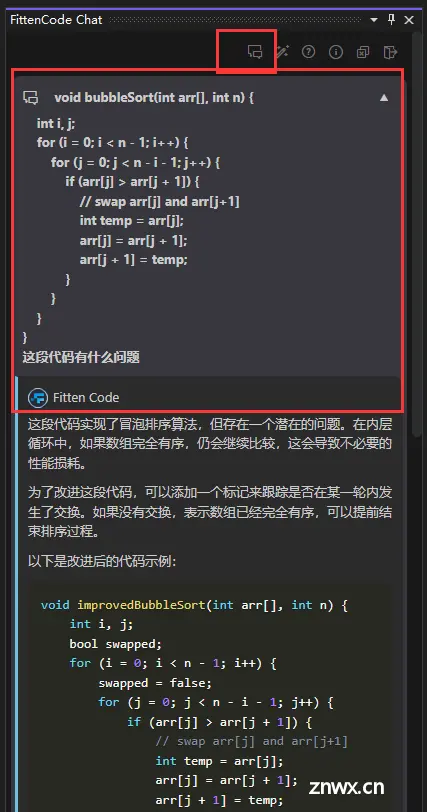
10、编辑代码
在开始新对话窗口向FittenCode提供需要编辑的代码段,并输入需求,Fitten可以完成代码编辑工作:
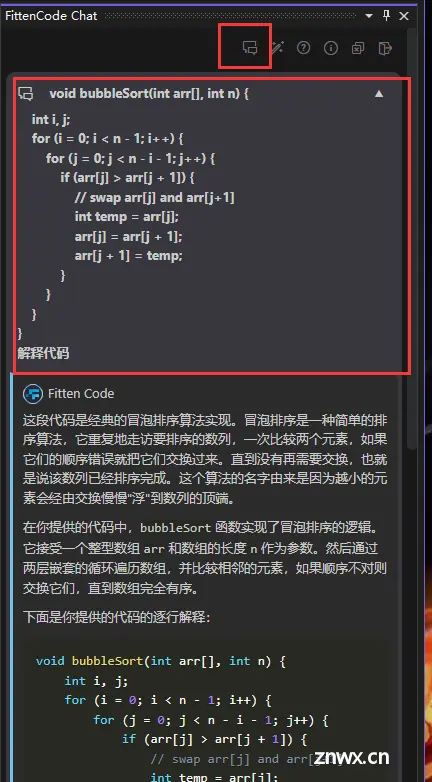
更多内容参考官网:免费好用的AI编程助手 Fitten Code - 支持VS Code、PyCharm、Intellj、Visual Studio
支持以下 4 种编辑器与开发环境:
VS Code:本文已详细介绍JetBrains IDE 系列(包括PyCharm)Visual Studio:本文会详细介绍Vim
声明
本文内容仅代表作者观点,或转载于其他网站,本站不以此文作为商业用途
如有涉及侵权,请联系本站进行删除
转载本站原创文章,请注明来源及作者。